KantenAnzeigen
| Werkzeugleiste | Menü |
|---|---|
|
|
Fläche und Analysieren Kantenwerkzeuge > Kanten anzeigen |
Mit dem Befehl KantenAnzeigen werden offene, nicht-mannigfaltige oder alle Kanten der ausgewählten Flächen-, Polygonnetz- und SubD-Objekte hervorgehoben.
Vorgehen
- Wählen Sie Objekte aus.
Die Kanten werden hervorgehoben und die Kantenenden werden mit Punktmarkern in der ausgewählten Farbe markiert.
Optionen der Kantenanalyse
Anzeigen
Alle Kanten
Zeigt die Kanten des Objekts an, einschließlich:
Alle Kanten von Flächen, Flächenverbänden und Extrusionen.
Nackte, gefaltete und weich gefaltete Kanten von SubDs.
Nackte und nicht verschweißte Kanten von Polygonnetzen.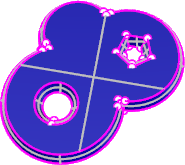
Offene Kanten
Zeigt offene Kanten von Flächen, Flächenverbänden, Polygonnetzen und SubDs an.
Die Kante einer Flächen-, Flächenverband-, Polygonnetz- oder SubD-Kante, die nicht mit einer anderen Kante verbunden ist. Volumenkörper verfügen über keine offene Kanten.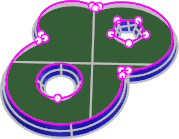
Nicht-mannigfaltige Kanten
Zeigt die Kanten von Flächenverbänden oder Polygonnetzen an, die von mehr als zwei Seiten geteilt werden.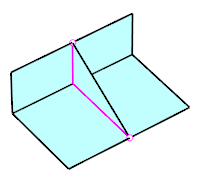
Zoom
Zoomt die Ansicht, um die ausgewählten Kanten anzuzeigen.
| Optionen der Option "Zoom" | |
|---|---|
|
Alle |
Zoomt die Ansicht, um alle offenen Kanten zu verwenden. |
|
Aktuell |
Es wird auf die erste Kante der Auswahl gezoomt. Das ist hilfreich, wenn Sie die Ansicht mit der Maus verkleinern und dann wieder vergrößern möchten. |
|
Nächster |
Zoomt zur nächsten Kante in der Auswahl. Wenn die ausgewählten Objekte nur über eine offene Kante verfügen, wird diese Option nicht angezeigt. |
|
Vorherige |
Der Zoom wandert zurück auf die vorherige Kante der Auswahl. Wenn die ausgewählten Objekte nur über eine offene Kante verfügen, wird diese Option nicht angezeigt. |
|
Markierung |
Markiert die Kantenenden mit Punktobjekten. Wenn die Option Alle vorher ausgewählt war, werden alle offenen Kanten markiert. |
Kantenfarbe
Zur Angabe der Anzeigefarbe der Kanten.
Objekte hinzufügen
Zum Hinzufügen von Objekten zur Kantenanzeige.
Objekte entfernen
Zum Entfernen von Objekten aus der Kantenanzeige.
| Werkzeugleiste | Menü |
|---|---|
|
|
Analysieren Kantenwerkzeuge > Kanten anzeigen |
Mit dem Befehl KantenAnzeigenAus wird die Kantenanzeige deaktiviert und das Dialogfenster der Kantenanalyse geschlossen.
| Werkzeugleiste | Menü |
|---|---|
|
|
|
Mit dem Befehl ZoomOffeneKanten werden offene Kanten gesucht und markiert.
Vorgehen
- Wählen Sie Objekte aus.
Die aktive Ansicht zoomt, um die erste offene Kante anzuzeigen.
| Optionen der Option "ZoomOffeneKanten" | |
|---|---|
|
Alle |
Vergrößert alle offenen Kanten. |
|
Aktuell |
Zoomt zur aktuellen offenen Kante. Das ist hilfreich, wenn Sie die Ansicht mit der Maus verkleinern und dann wieder vergrößern möchten. |
|
Nächster |
Zoomt zur nächsten offenen Kante. Wenn die ausgewählten Objekte nur über eine offene Kante verfügen, wird diese Option nicht angezeigt. |
|
Vorherige |
Zoomt zur vorherigen offenen Kante. Wenn die ausgewählten Objekte nur über eine offene Kante verfügen, wird diese Option nicht angezeigt. |
|
Markierung |
Markiert die aktuelle offene Kante, indem Punktobjekte an jedem Ende hinzugefügt werden. Wenn die Option Alle vorher ausgewählt war, werden alle offenen Kanten markiert. |
|
Werkzeugleiste |
Menü |
|---|---|
|
|
Mit dem Befehl ZoomNichtMannigfaltig werden nicht-mannigfaltige Kanten auf den ausgewählten Objekten gesucht und markiert.
| Optionen der Option "ZoomNichtMannigfaltig" | |
|---|---|
|
Alle |
Zoomt zu allen nicht-mannigfaltigen Kanten. |
|
Aktuell |
Zoomt zur aktuellen nicht-mannigfaltigen Kante. Das ist hilfreich, wenn Sie die Ansicht mit der Maus verkleinern und dann wieder vergrößern möchten. |
|
Nächster |
Zoomt zur nächsten nicht-mannigfaltigen Kante. Wenn die ausgewählten Objekte nur über eine offene Kante verfügen, wird diese Option nicht angezeigt. |
|
Vorherige |
Zoomt zur vorherigen nicht-mannigfaltigen Kante. Wenn die ausgewählten Objekte nur über eine offene Kante verfügen, wird diese Option nicht angezeigt. |
|
Markierung |
Markiert die aktuelle nicht-mannigfaltige Kante, indem Punktobjekte an jedem Ende hinzugefügt werden. Wenn die Option Alle vorher ausgewählt war, werden alle nicht-mannigfaltigen Kanten markiert. |
